こんにちは、iPadで医学の勉強をしている現役医学生のしおん(@preproshio_med)です。
Ankiは、パソコンやiPad、スマホなどで使えるフラッシュカードアプリです。
忘却曲線という復習効率曲線に剃って問題を出してくれる上に、暗記学習に便利なツールが多くあります。
しかし、Ankiは元々パソコン向けに作られているので、ほとんどiPadだけで運用するにはいくつかの不便な点があります。
そんなiPadでのAnkiの問題点を大幅に解決してくれるのがMargin note3です。
Margin note3とは、PDF編集・マインドマップ作成・フラッシュカード作成の3つが1つになったアプリです。アプリ内で作成したカードはAnkiアプリへとエクスポートできます。
本記事では、Margin note3のフラッシュカード機能を使ったiPadでのAnkiの効率化について紹介します。
iPad版のAnki、Margin note3の比較
iPad版のAnkiでは、デスクトップ版(パソコン版)のAnkiより機能が少ないです。使えない機能は主に以下の2つです。
- テンプレート作成
- アドオン使用
テンプレートは、それほど変更しないのであまり問題になりませんが、Ankiのアドオンが使えなければ、カードの作成の幅が狭まってしまいます。
実際に、僕は穴埋めカード・画像問題用カードを作成しています。このうち、画像問題用カードはアドオンであるimage occlued enhancedがないと利用できません。しかし、image occluedのカードはMargin noteを使えば簡単に作成することができます。
また、iPad独自の手書きカード作成システムもMargin note3はかなり使いやすいです。
Margin noteでフラッシュカードを作成する方法
Margin noteに読み込んだPDFやそれから作成したマインドマップからフラッシュカードを作成することができます。
- 基本的な表裏のカード
- 穴埋め問題
- 画像問題
- 手書き問題
と大きく分けて4種類のカードを作成可能です。
穴埋め問題作成
clozeタイプと呼ばれるカード形式を取ります。文章中の一部を穴埋めにしてカードの裏側でそれを表示する形式です。
Margin noteでは、フラッシュカードの編集画面で、clozeという部分を押せば、穴埋め作成モードへと移ります。
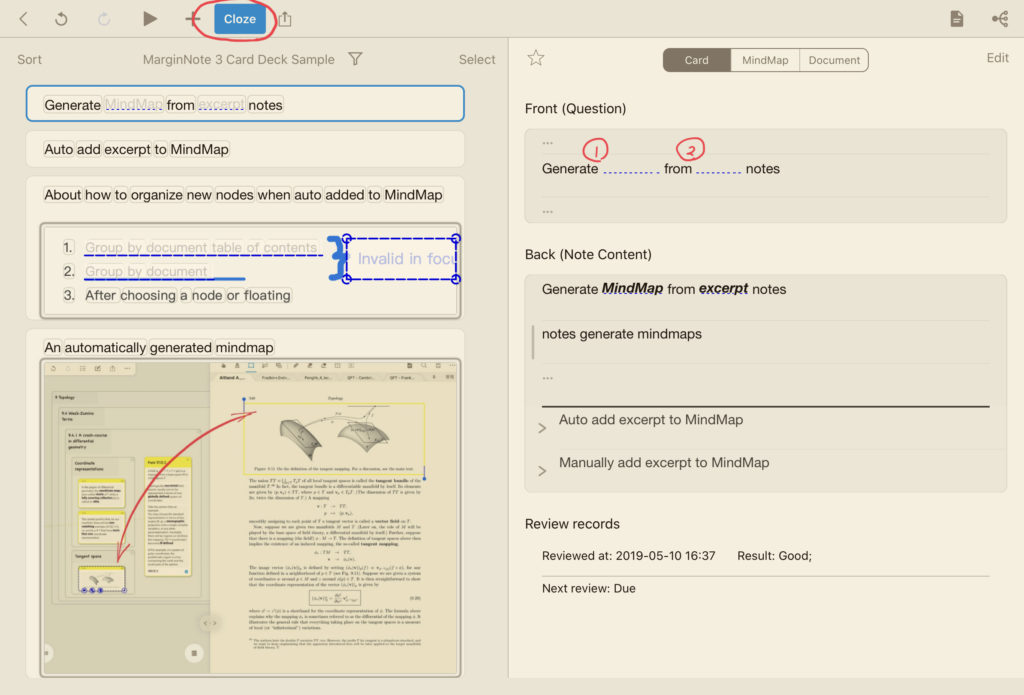
単語が文節ごとに切られるのでその部分を押せば穴埋め問題へと置き換わります。
複数を選択することもできますが、Margin note3内では穴埋め問題を自由に作成することは困難です。なぜなら自由に番号を加えることができないためです。
Ankiへのエクスポート画面で穴埋めの形式を選ぶこともできますが、Ankiへとインポートしてその後編集する方が早いのか、それともAnki内で穴埋めを作った方が良いのかは人によりそうです。
画像問題作成(image occlusion)
先ほどのclozeモードを画像入りのフラッシュカードに使えば、画像を隠した問題作成が可能です。
デスクトップ版のアドオンであるimage occlusion enhancedと同じようなことができます。
画面をタップすれば、マスク画像が表示されます。
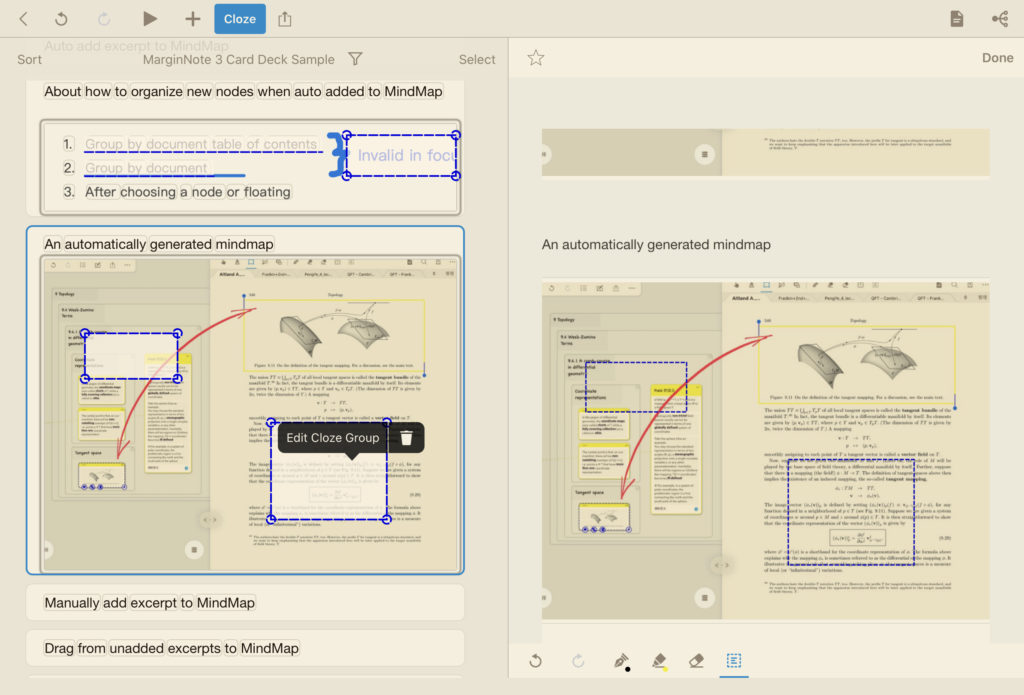
複数を同時に隠したいときには、Edit cloze groupからグルーピングもできます。また、Edit→Handwritingより手書き文字を画像内に加えることもできます。
ただし、これ自体がエディターにはなっていないので文字の挿入やマスクの色の変更は難しそうです。
手書き問題作成
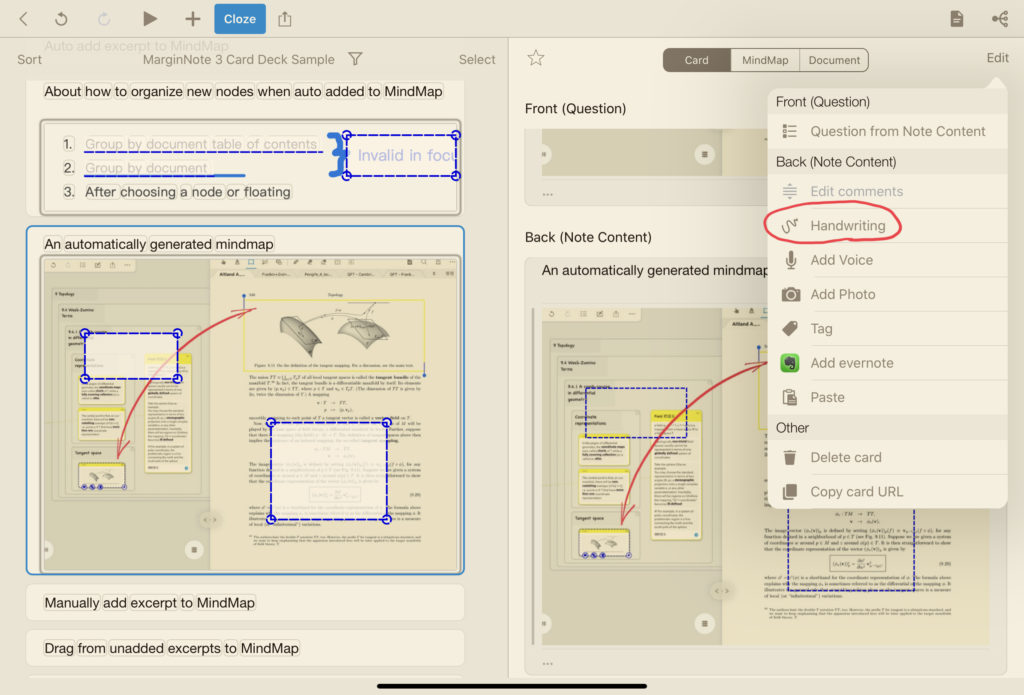
EditからHandwritingを選択すればフラッシュカードに自由に書き込みができます。
Ankiと違うのは1度保存してしまってもその後編集が可能だということです。
Ankiへとエクスポート
clozeの横の共有ボタンより、Ankiへとエクスポートできます。
Export multiple anki cards for multiple image occlusions of one MN cardがオンになっていることは確認しましょう。
また、隠し方を選べば、エクスポートの準備は整いました。
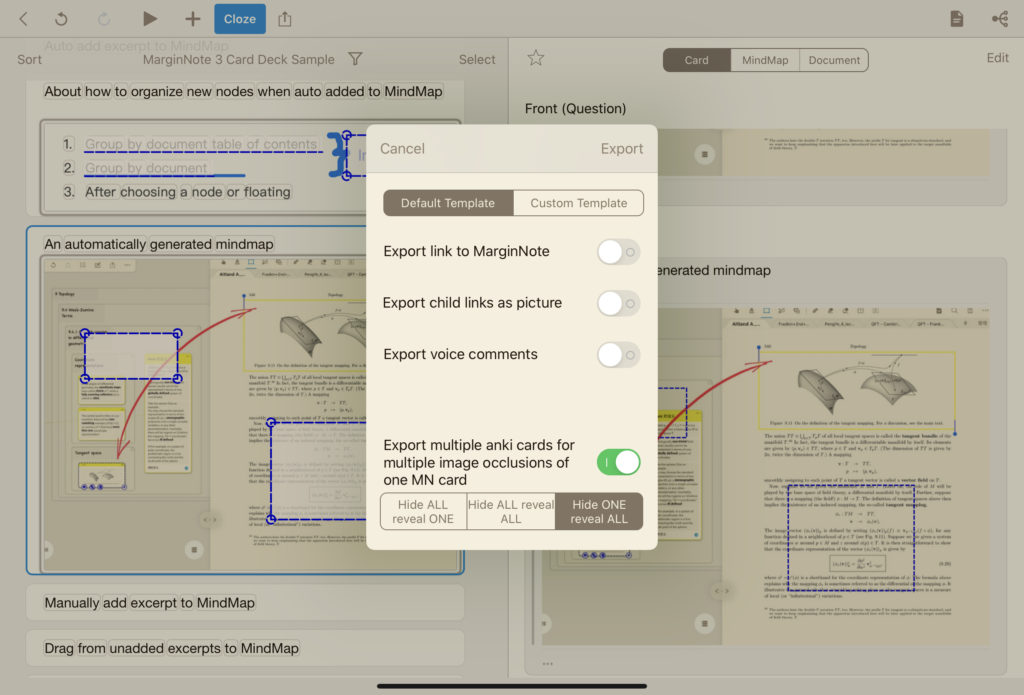
Ankiにエクスポートされるときには、自動で元々あるカードテンプレートの任意の場所に入力されます。そのため、CSVでインポートするときのようにフィールドをそれぞれ選ぶ必要もありません。

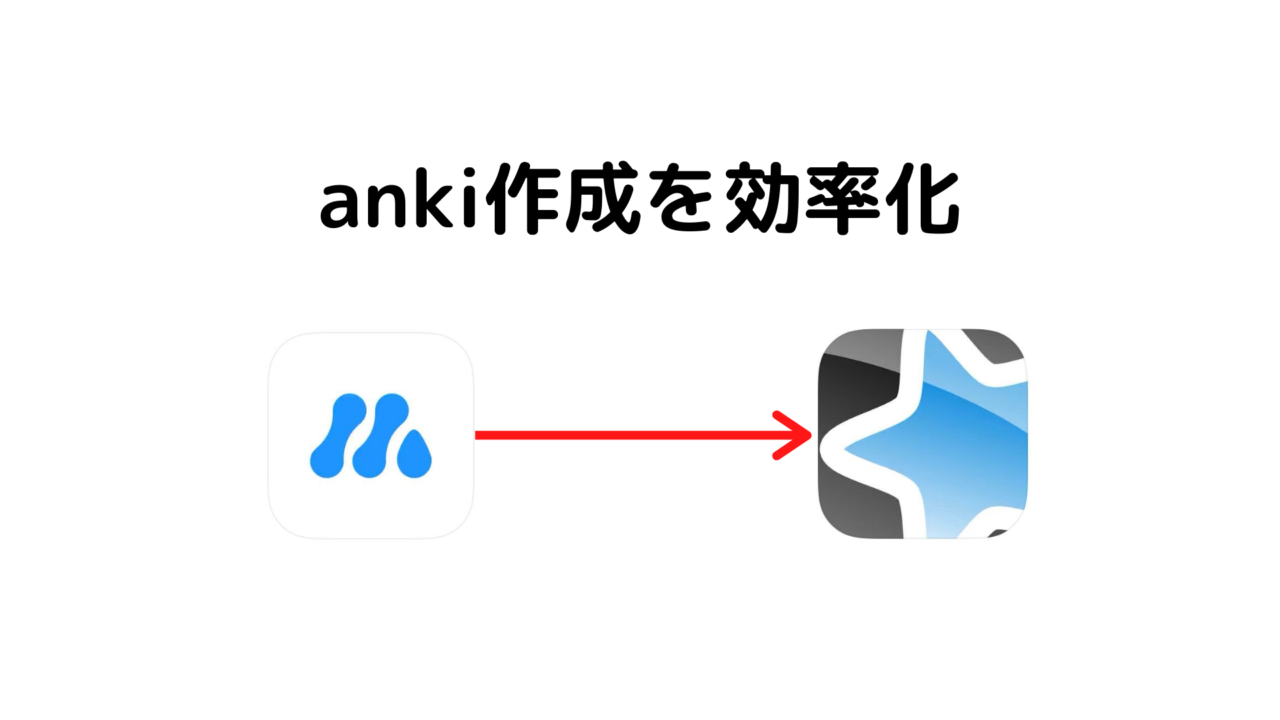

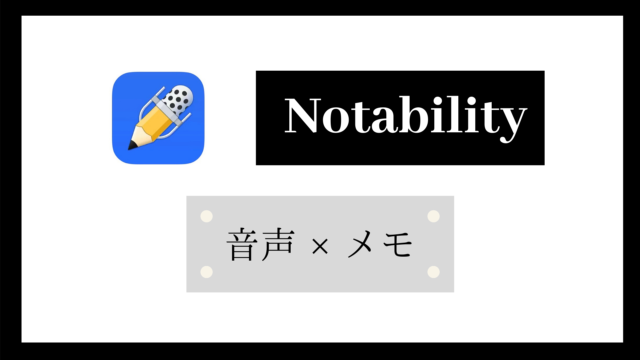









アプリをダウンロードしてみたのですが、全て英語でまず何を押せばいいのか、画像をどうやって取り込めばいいかなど、この記事だけではとても無理でした。
詳しく説明して頂けたら嬉しいです。